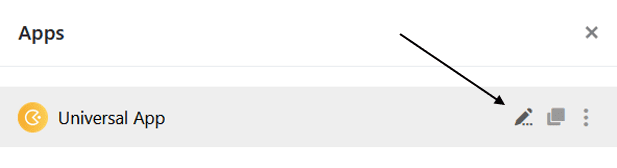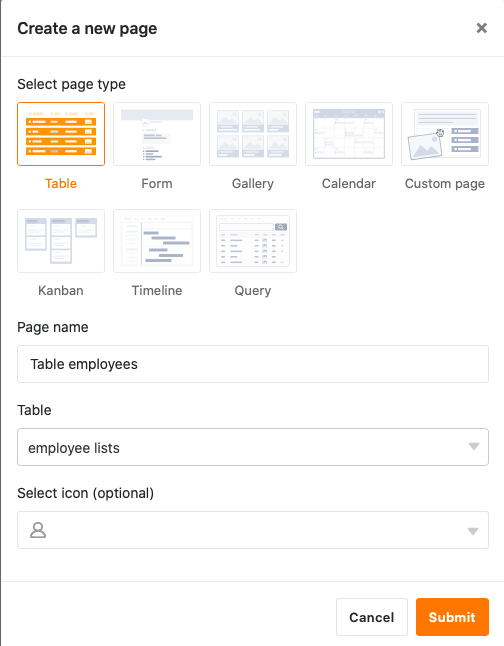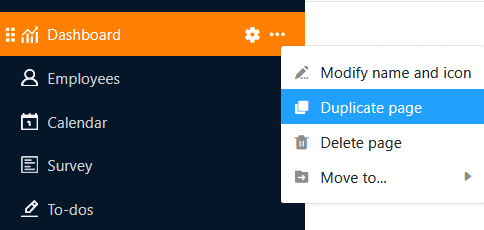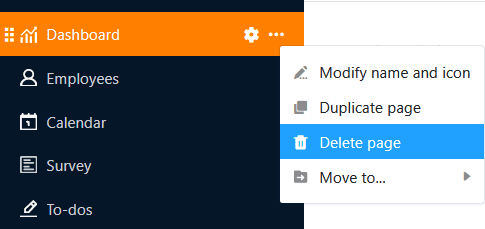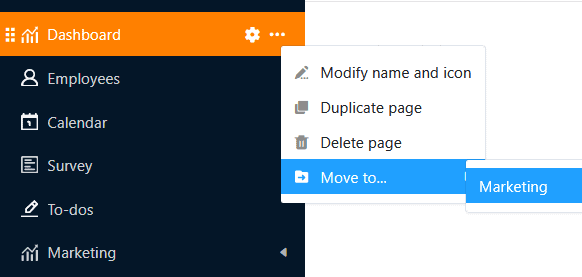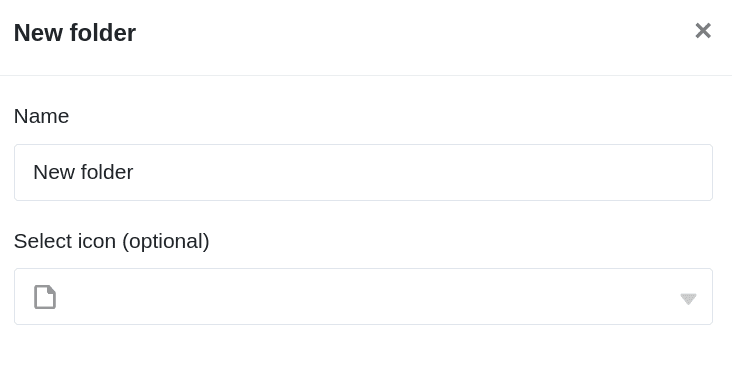In einer Universellen App können Sie beliebig viele Seiten und Ordner erstellen, um die Daten in einer Base für eine bestimmte Nutzergruppe zugänglich zu machen, zu ordnen und ansprechend aufzubereiten. Es gibt dazu eine Vielzahl an Seitentypen, die Sie schon von anderen Stellen in SeaTable kennen und mit nur wenigen Klicks in Ihrer Universellen App anlegen können.
Eine neue Seite in einer Universellen App anlegen
- Öffnen Sie eine Base, der Sie bereits eine Universelle App hinzugefügt haben.
- Klicken Sie im Base-Header auf Apps.
- Fahren Sie mit der Maus über die Universelle App und klicken Sie auf das Stift-Symbol .
- Klicken Sie auf Seite oder Ordner hinzufügen und wählen Sie im Anschluss Seite hinzufügen aus.
- Wählen Sie einen Seitentypen aus, geben Sie der Seite einen Namen und definieren Sie die zugrundeliegende Tabelle. Legen Sie optional ein Icon für die Seite fest.
- Bestätigen Sie mit Abschicken.
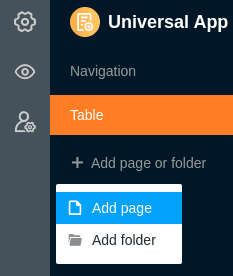
Namen und Icon einer Seite bearbeiten
Oft muss es beim Anlegen neuer Seiten schnell gehen und man wählt spontan irgendeinen Namen, den man später wieder ändern möchte. Deshalb können Sie über die drei Punkte jederzeit Seiten umbenennen und auf diesem Weg auch das Icon der Seite anpassen.
Seite duplizieren
Die Konfiguration von Seiten im Universal App Builder kann – insbesondere bei individuellen Seiten wie Dashboards – viel Zeit in Anspruch nehmen. Für den Fall, dass Sie bereits Seiten erstellt haben, die Sie nur leicht abwandeln möchten, bietet der Universal App Builder eine Funktion, mit der Sie viel Zeit und Aufwand sparen: Klicken Sie auf die drei Punkte und wählen Sie Seite duplizieren. Die Kopie übernimmt alle Inhalte, Einstellungen und Berechtigungen eins zu eins von der ursprünglichen Seite.
Seite löschen
Nicht mehr benötigte Seiten können Sie jederzeit aus Ihrer Universellen App löschen. Beachten Sie dabei, dass die Löschung endgültig ist und gelöschte Seiten nicht wiederhergestellt werden können. Die Daten bleiben aber natürlich in der zugrundeliegenden Base gespeichert.
Seite verschieben
Wenn Sie bereits einen Ordner in Ihrer Universellen App angelegt haben, können Sie Ihre Seiten über die drei Punkte in diesen verschieben.
Alternativ können Sie Seiten auch per Drag-and-Drop verschieben. Halten Sie dazu die Maustaste auf den sechs Punkten vor dem Seiten-Icon gedrückt, ziehen Sie die Seite in der Navigation an die gewünschte Stelle und lassen Sie los.
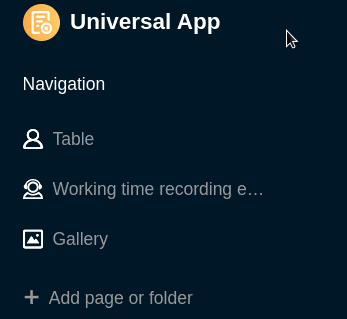
Einen neuen Ordner in einer Universellen App anlegen
Bei einer großen Anzahl an Seiten sind Ordner hilfreich, um die Seiten thematisch zusammenzufassen und die Navigation für die Benutzer übersichtlicher zu gestalten.
- Öffnen Sie eine Base, der Sie bereits eine Universelle App hinzugefügt haben.
- Klicken Sie im Base-Header auf Apps.
- Fahren Sie mit der Maus über die Universelle App und klicken Sie auf das Stift-Symbol .
- Klicken Sie auf Seite oder Ordner hinzufügen und wählen Sie im Anschluss Ordner hinzufügen aus.
- Benennen Sie den Ordner und wählen Sie optional ein passendes Icon für diesen aus.
- Bestätigen Sie mit Abschicken.
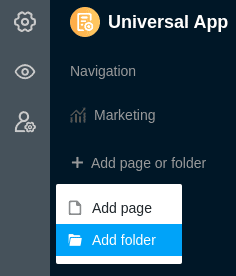
Seite zum Ordner hinzufügen
Wenn Sie bereits einen Ordner in Ihrer Universellen App angelegt haben, können Sie in diesem auf die drei Punkte klicken und direkt eine Seite hinzufügen.
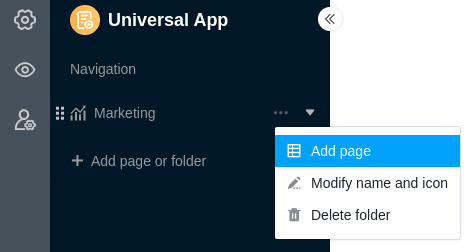
Namen und Icon eines Ordners bearbeiten
Über die drei Punkte können Sie Ordner in Ihrer Universellen App jederzeit umbenennen. Zudem können Sie auf diesem Weg auch das Icon Ihres Ordners anpassen.
![]()
Ordner löschen
Nicht mehr benötigte Ordner können Sie jederzeit aus Ihrer Universellen App löschen. Beachten Sie dabei, dass alle Seiten, die sich im Ordner befinden, ebenfalls gelöscht werden. Die Löschung ist endgültig. Das heißt: Sowohl der Ordner als auch die einzelnen Seiten können im Anschluss nicht wiederhergestellt werden.
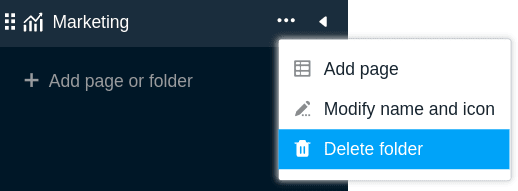
Ordner verschieben
Ordner können Sie nur per Drag-and-Drop verschieben. Halten Sie dazu die Maustaste auf den sechs Punkten vor dem Ordner-Icon gedrückt, ziehen Sie den Ordner in der Navigation an die gewünschte Stelle und lassen Sie los.